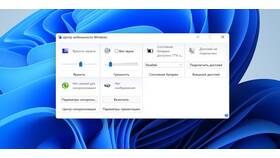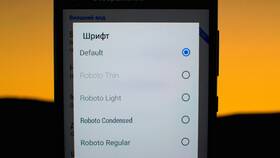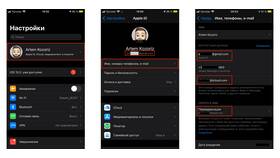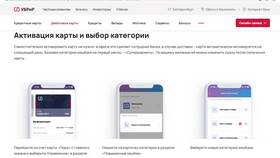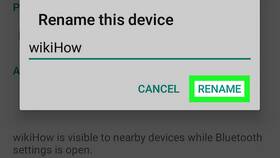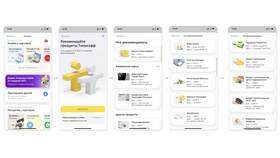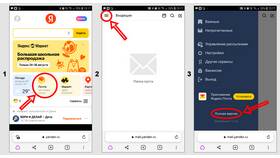Регулировка яркости экрана позволяет адаптировать изображение под условия освещения и снизить нагрузку на глаза. Рассмотрим способы изменения яркости на различных устройствах.
Содержание
Способы регулировки яркости
- Через системные настройки
- С помощью функциональных клавиш
- Через панель быстрого доступа
- Автоматическая настройка
Настройка на компьютерах
| ОС | Метод изменения |
| Windows | Центр уведомлений или Параметры - Система - Дисплей |
| macOS | Системные настройки - Мониторы или клавиши F1/F2 |
| Linux | Настройки дисплея или терминальные команды |
Пошаговая инструкция для Windows
Через панель параметров
- Откройте Параметры (Win + I)
- Выберите "Система" - "Дисплей"
- Переместите ползунок "Яркость"
- Нажмите "Применить"
С помощью клавиатуры
- Найдите клавиши с иконкой солнца (обычно F5/F6 или F11/F12)
- Нажмите Fn + соответствующую функциональную клавишу
- Или используйте специальные кнопки на клавиатуре ноутбука
Настройка на мобильных устройствах
| Устройство | Способ регулировки |
| Android | Панель уведомлений - ползунок яркости |
| iOS | Центр управления - перетаскивание иконки солнца |
Автоматическая регулировка
- Активируйте "Автояркость" в настройках
- Разрешите доступ датчику освещенности
- Настройте диапазон автоматической регулировки
- Проверьте работу в разных условиях освещения
Рекомендации по настройке
- Для работы в темноте - 30-50% яркости
- Для обычного освещения - 50-70%
- Для солнечного света - 70-100%
- Используйте ночной режим для снижения нагрузки на глаза
Правильная настройка яркости экрана обеспечит комфортную работу и продлит срок службы дисплея.